GUIアプリケーション画面構成
Windowの説明
GUIアプリケーションは、機能別の各種Windowで構成されています。
ツールバーの各Windowタブをクリックすると、対象のWindowが表示されます。
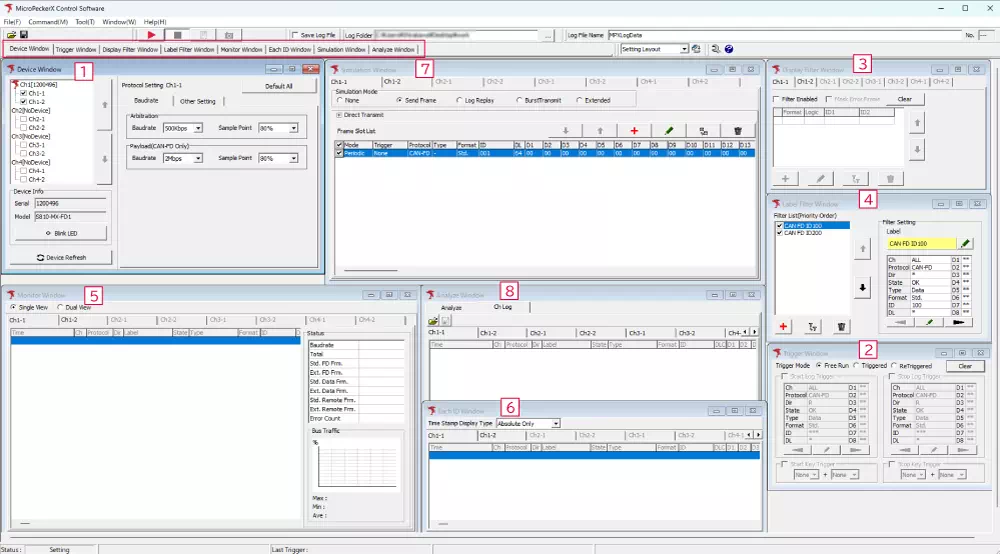
| No. | Window名 | 説明 |
|---|---|---|
| 1 | Device Window | 接続されているMicroPeckerXの設定を行います。 |
| 2 | Trigger Window | トリガによるロギングの開始、停止の制御の設定を行います。 |
| 3 | Display Filter Window | 「Monitor Window」、「Each ID Window」のログ表示のフィルタ設定を行います。 |
| 4 | Label Filter Window | 「Monitor Window」、「Each ID Window」、「Analyze Window」の特定フレームのラベル設定を行います。 |
| 5 | Monitor Window | モニタリング時のログが表示されます。 |
| 6 | Each ID Window | モニタリング時のID毎の最新の情報が表示されます。 |
| 7 | Simulation Window | MicroPeckerXからCAN/CAN FDフレーム送信するシミュレーション設定を行います。 |
| 8 | Analyze Window | ログデータの解析結果を表示します。 |
Main Windowメニューの説明
Main Windowのメニューに表示される各アイテムについて、以下に説明します。
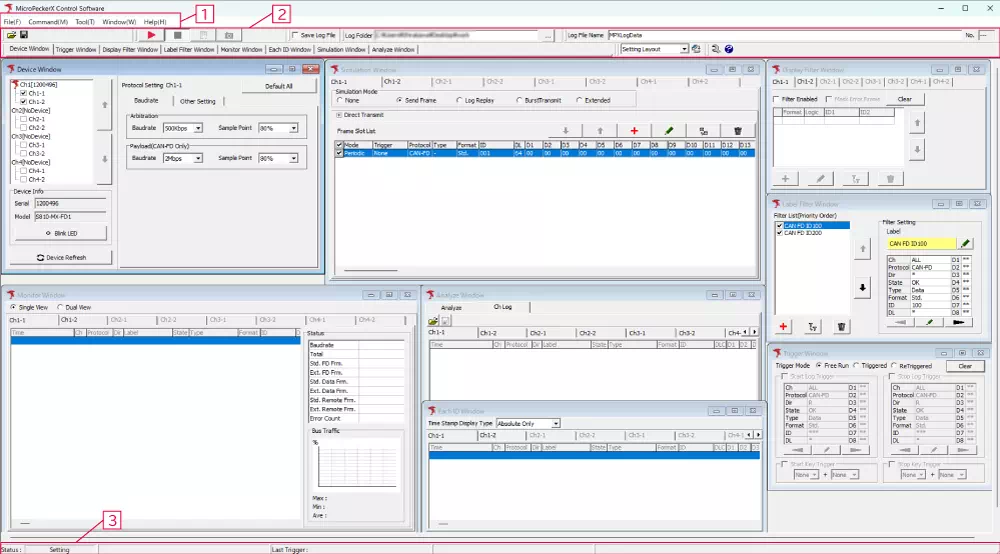
| No. | カテゴリ | 説明 |
|---|---|---|
| 1 | メニューバー | GUIアプリケーションの設定や機能のメニューをまとめています。 |
| 2 | ツールバー | モニタリング開始、停止などの動作に関するツールをまとめています。 |
| 3 | ステータスバー | GUIアプリケーションの動作状態を表示します。 |
1. メニューバー

メニューの一覧
| グローバルメニュー | メニュー項目 | 説明 |
|---|---|---|
| File | Load Configuration | 設定ファイルを読み込みます。 |
| Save Configuration | アプリケーションの設定をファイルに保存をします。 | |
| Device | 接続されているMicroPeckerXの表示およびMicroPeckerXの再接続を実施できます。 | |
| Ch Config Import | Ch設定を読み込みます。 | |
| Exit | アプリケーションを終了します。 | |
| Command | Start | モニタリングを開始します。 |
| Stop | モニタリングを停止します。 | |
| Forced Logging Start | ロギング開始トリガー待機状態時に、強制的にロギングを開始します。 | |
| Capture(※1) | モニタリング中のログ内容をキャプチャ画像として保存します。 | |
| Tool | Log Editor | Log Editorを起動します。 |
| Option | Optionダイアログを表示します。 | |
| Window(※2) | Device Window | Device Windowを表示します。 |
| Trigger Window | Trigger Windowを表示します。 | |
| Display Filter Window | Display Filter Windowを表示します。 | |
| Label Filter Window | Label Filter Windowを表示します。 | |
| Monitor Window | Monitor Windowを表示します。 | |
| Each ID Window | Each ID Windowを表示します。 | |
| Simulation Window | Simulation Windowを表示します。 | |
| Analyze Window | Analyze Windowを表示します。 | |
| Layout | Windowレイアウトの保存、削除をします。 | |
| Help | Help | ユーザーズマニュアルを開きます。 |
| License Manager | License Managerを起動します。 | |
| About | MicroPeckerX Control Softwareのバージョン情報を開きます。 |
※1 開発中のため使用できません。
※2 アクティブになっているWindowにチェックが付きます。
2. ツールバー

ツールバーはマウスにてサイズや配置を変更する事ができます。お使いのモニタのサイズに合わせてレイアウトしてください(配置はGUI終了、起動後も保持されます。)
ツールバー : File
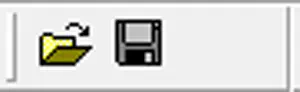
| 画面メニュー | 説明 |
|---|---|
 ボタン ボタン | Load Configダイアログの表示 |
 ボタン ボタン | Save Configダイアログの表示 |
ツールバー : Command

| 画面メニュー | 説明 |
|---|---|
 ボタン ボタン | モニタリング開始 |
 ボタン ボタン | モニタリング停止 |
 ボタン ボタン | 強制ロギング開始 |
 ボタン ※1 ボタン ※1 | モニタリング中の内容をキャプチャ |
※1 『Capture』機能は、開発中のため使用できません。
ツールバー : Layout
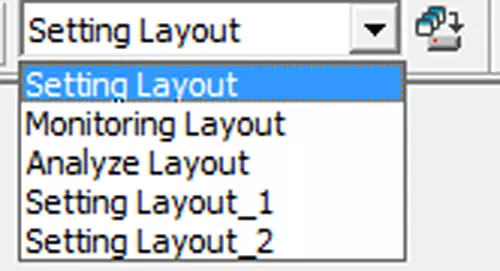
| 画面メニュー | 説明 |
|---|---|
| プルダウンメニューボタン | 選択したレイアウトに変更 |
 ボタン ボタン | 現在のWindowレイアウトを保存 |
ツールバー : Help
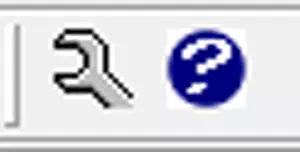
| 画面メニュー | 説明 |
|---|---|
 ボタン ボタン | オプション設定を表示 |
 ボタン ボタン | ユーザーズマニュアルを開く |
ツールバー : Log

| 画面メニュー | 説明 |
|---|---|
| Save Log File | ログの自動保存を有効/無効に切り替え |
| Log Folder | ログファイルを保存するフォルダを指定 |
| Log File Name | 出力するログファイルの名前を指定 |
| No. | 保存するたびにファイル名の末尾に自動で付与される連番 |
3. ステータスバー

| 表示項目 | 説明 |
|---|---|
| Status | 現在のステータス |
| Last Trigger | 最後に発生したトリガの情報(キートリガ、ログトリガ、タイマ) |
ステータス表示内容
| Main Status(表示色) | 説明 |
|---|---|
| Initializing | GUIアプリケーション初期化中 |
| Setting | GUIアプリケーション起動後またはDevice Refresh後 |
| Ready | モニタリング中 |
| Wait for Sync | ユーザーによるモニタリング中断 |
| Wait Start Trigger | ロギング開始トリガ待ち |
| Monitoring | モニタリング開始処理中 |
| Logging | ログ数上限によるモニタリング停止 |
| Stop Triggerd | トリガによるモニタリング停止 |
| Stop Triggerd Max | モニタ停止 |
| Monitor Terminated | トリガによるモニタリング停止 |
| Log Generating... | ログファイルの生成中 |
| Setting Error | 設定エラー |
| Device Error | アナライザの内部エラー |
| Software Error | GUIアプリケーションの内部エラー |
| Plugin Error | プラグイン内部のエラー |
| Other Error | その他エラー |